FLIF in FPX konvertieren
Konvertieren Sie FLIF bilder in das FPX Format, bearbeiten und optimieren Sie bilder online und kostenlos.

Das Free Lossless Image Format (FLIF) ist ein verlustfreies Bildkompressionsformat, das entwickelt wurde, um andere Formate wie PNG, verlustfreies WebP und JPEG 2000 hinsichtlich der Kompressionsrate zu übertreffen. FLIF, 2015 eingeführt, verwendet MANIAC (Meta-Adaptive Near-zero Integer Arithmetic Coding) für effiziente Kompression und eignet sich für verschiedene Bildtypen ohne Qualitätsverlust. Trotz seiner Vorteile wurde die Entwicklung von FLIF eingestellt, da es durch JPEG XL ersetzt wurde.
Die Dateiendung FPX steht für FlashPix Format, ein 1996 von Kodak, Microsoft, Hewlett-Packard und Live Picture entwickeltes Bitmap-Bildformat. Es wurde entwickelt, um große Bilddateien effizient zu verwalten, indem Bilder in mehreren Auflösungen innerhalb einer Datei gespeichert werden, was schnellen Zugriff auf die passende Auflösung basierend auf den Anzeigebedürfnissen ermöglicht. FlashPix verwendet Microsofts strukturiertes Speicherformat, das hierarchische Daten in einer einzigen Datei organisiert. Dieses Format war besonders nützlich für digitale Fotografie und Bildbearbeitungsanwendungen, da es Speicher- und Bandbreitennutzung optimierte.
Wählen Sie Ihre FLIF bild für den Upload zu unserem FLIF-Konverter aus.
Verwenden Sie vor dem Klicken auf die Schaltfläche Konvertieren beliebige verfügbare FLIF-zu-FPX-Tools.
Sie werden zur Download-Seite weitergeleitet, um den Konvertierungsstatus zu sehen und Ihre FPX-Datei herunterzuladen.
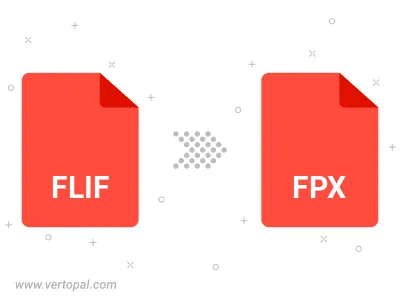
Befolgen Sie die unten stehenden Schritte, wenn Sie Vertopal CLI auf Ihrem macOS-System installiert haben.
cd zum FLIF-Dateiort oder fügen Sie den Pfad zu Ihrer Eingabedatei hinzu.Befolgen Sie die unten stehenden Schritte, wenn Sie Vertopal CLI auf Ihrem Windows-System installiert haben.
cd zum FLIF-Dateiort oder fügen Sie den Pfad zu Ihrer Eingabedatei hinzu.Befolgen Sie die unten stehenden Schritte, wenn Sie Vertopal CLI auf Ihrem Linux-System installiert haben.
cd zum FLIF-Dateiort oder fügen Sie den Pfad zu Ihrer Eingabedatei hinzu.